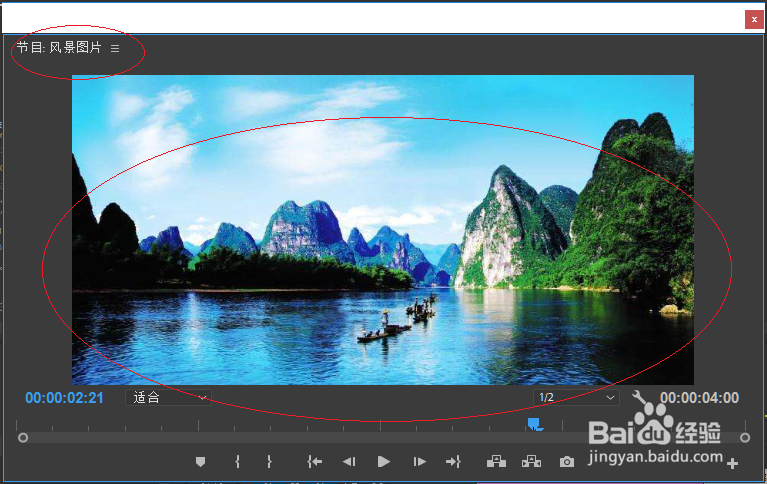Premiere如何设置不显示视频黑白特效
1、打开Adobe Premiere Pro CC 2018最近使用的内容
2、然后,执行菜单栏"窗口|工作区|重置为保存的布局"命令
3、选择"时间轴"面板,点击需不显示黑白特效的素材图标
4、执行菜单栏"窗口|效果控件"命令
5、唤出"效果控件"面板,点击"黑白"图标左侧"切换效果开关"按钮
6、选择"节目"面板同步查看效果,本例希望对大家能有所帮助
声明:本网站引用、摘录或转载内容仅供网站访问者交流或参考,不代表本站立场,如存在版权或非法内容,请联系站长删除,联系邮箱:site.kefu@qq.com。
阅读量:96
阅读量:84
阅读量:94
阅读量:24
阅读量:80